Iconoid hjælper dig med bedre at administrere dine Windows-skrivebordsikoner
Rydning er vigtigt, uanset om det er dit værelse eller dit skrivebord. Et rent og ryddeligt skrivebord er ikke kun en fryd for øjnene, men det øger også din produktivitet. Det er altid nemmere at finde ting på et rent skrivebord sammenlignet med det, der er rodet med adskillige ubrugelige ikoner. Mens vi arbejder, er vi ikke rigtig klar over, at vi gemmer filerne og mapperne på skrivebordet. Faktisk gemmer vi med vilje vores vigtige filer og mapper på skrivebordet for nem adgang. Men i sidste ende har vi et rodet og uorganiseret skrivebord med adskillige ikoner.
Selvom du altid kan slette det ubrugelige ikon eller rense Windows -skrivebordsrodet manuelt, er der nogle gode og nyttige gratis apps fra tredjepart til rådighed til det samme. Iconoid er et af sådanne applikationer, som hjælper dig med at rense dit skrivebord og håndtere det på en bedre måde.
Iconoid – Administrer skrivebordsikoner
Iconoid er en meget let og enkel applikation, som tager mindre end et minut at lande på din pc. Med en hurtig og kort installationsguide bliver applikationen installeret og klar til brug. I første omgang kan du finde grænsefladen lidt forvirrende, og du kan tage lidt tid at finde ud af funktionerne, men det er meget nemt, når du først har tjekket det ordentligt.
Ikonoide funktioner
Kort sagt, Iconoid er en desktop icon manager, der lader dig:
- Gem og gendan ikonpositioner
- Fjern(Remove) eller farve ikontekstbaggrund
- Vælg en hvilken som helst farve til ikontekst
- Skjul automatisk ikoner.
Denne enkle applikation giver dig mere kontrol over dit skrivebord og aktiverer personaliseringsindstillingerne på skrivebordet. Du kan skjule ikonerne, når du ikke har brug for dem, eller få dem til at dukke op igen med et enkelt klik.
Skjul ikonerne(Hide the icons)
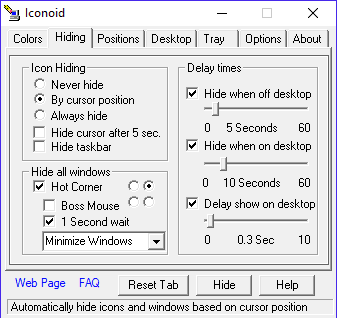
Med denne lille applikation kan du få alle dine skrivebordsikoner til at skjule sig i 5 sekunder eller i henhold til dit markøropslag eller altid skjule dem. Når du vælger indstillingen Skjul altid(Always hide ) , kan du få dem til at blive vist ved et enkelt klik med musen. Du kan justere indstillingerne under fanen Skjul(Hide) .
Ikon baggrund(Icon Background)
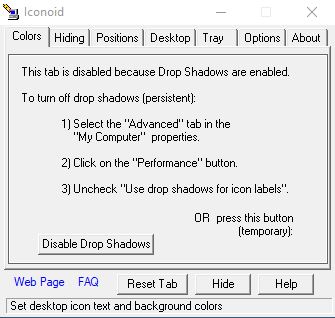
Desktop
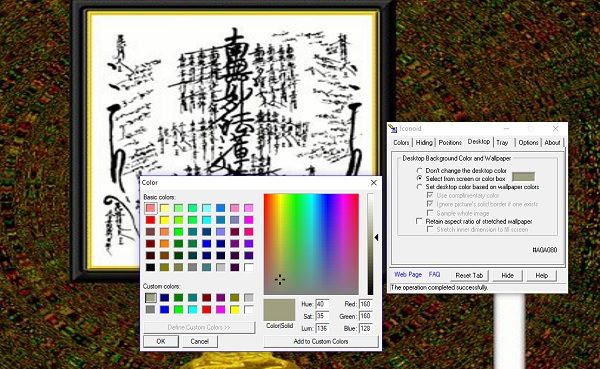
Bakke(Tray)
Bakkefanen er selvfølgelig til systembakkeindstillingerne . (Tray)Du kan justere bakkeikonindstillingerne, hvor du kan vise eller skjule bakkeikonet, ændre baggrundsindstillingerne, justere ikonpositionerne og mere. Der er en anden mulighed for Gør ikonet Dance,(Do the icon Dance,) men det virkede på en eller anden måde ikke for mig, så jeg er ikke særlig klar over, hvad det er.
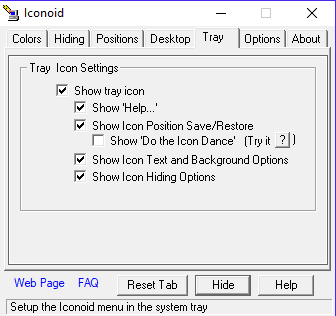
Iconoid indstillinger(Iconoid Options)
Fanen Indstillinger(Options) giver dig mulighed for at beslutte, om du vil starte Iconoid med Windows eller nu, for at vise værktøjstip eller ej, aktivere vinduesudtoning osv. Der er også mulighed for at vælge genvejstaster(Hot Keys) , eksportere og importere indstillingerne, som betyder at gemme din indstillinger på din pc som registreringsfiler.
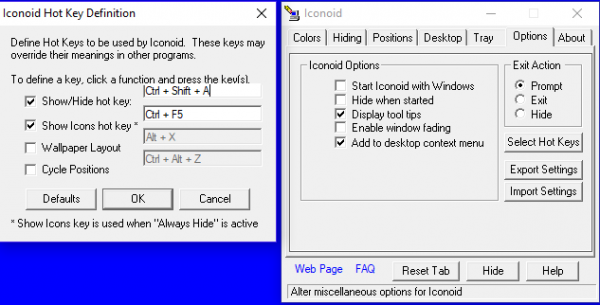
Andre indstillinger inkluderer den separate ikonpositionering, brug af relative positioner, specielle placeringer for ikoner, integrering af Iconoid- appen til Explorer osv.
Samlet set er det en enkel, let applikation, som virker hurtigt. Alle indstillinger, du anvender, træder i kraft med det samme. Applikationen belaster næsten ikke din systemhukommelse eller CPU'en(CPU) . Jeg stod ikke over for nogen nedbrud, mens jeg testede applikationen, og den hang heller ikke. Så hvis du vil have mere kontrol over dine skrivebordsikoner, kan du downloade applikationen her(here)(here) . Applikationen fungerer også på Windows 10 .
Related posts
Gendan skrivebordsikonlayoutet til den oprindelige position i Windows 10
Ret hvide tomme ikoner på skrivebordet i Windows 11/10
Sådan viser eller skjuler du skrivebordsikoner i Windows 11/10
Windows-skrivebordsikonafstanden er rodet
Kan ikke flytte skrivebordsikoner i Windows 11/10
Fjernskrivebord kan ikke oprette forbindelse til fjerncomputeren på Windows 11/10
Sådan fastgøres Steam-spil til proceslinjen eller skrivebordet i Windows 11/10
Fjern prikket kant omkring ikoner på Windows-skrivebordet
Fjern genvejspile fra skrivebordsikoner i Windows
LICEcap: Optag dit Windows-skrivebord eller -skærm som en animeret GIF
Forøg antallet af fjernskrivebordsforbindelser i Windows 11/10
Brug små ikoner på Windows 7/8/10 proceslinjen og skrivebordet
Bedste gratis fjernskrivebordssoftware til Windows 10
Desktop og proceslinje bliver ved med at opdatere konstant i Windows 11/10
Sådan rettes ikoner på skrivebordet
IconRestorer hjælper med at gemme, gendanne, administrere dine skrivebordsikonpositioner
Gratis Desktop Recorder & Screen Recording Software til Windows 11/10
Papirkurv er nedtonet i skrivebordsikonindstillinger på Windows 10
Tillad eller forhindre Windows 10-temaer i at ændre skrivebordsikoner
Kan ikke kopiere indsæt i fjernskrivebordssession i Windows 10
